在如今移动互联网时代,手机成为了人们日常生活中必不可少的工具之一,为了让手机更加个性化,许多人喜欢自定义手机主题图标和手机桌面图标。怎么设置手机主题图标?手机桌面图标又该如何自定义呢?接下来我们将一起探讨这些问题,帮助你打造独一无二的手机界面,展现个人风格和品味。无论你是追求简约还是喜欢炫彩,自定义手机主题图标和手机桌面图标都能让你的手机焕发新的生机,让每天的使用体验更加愉悦。让我们一起来看看吧!
手机桌面图标怎么自定义
具体步骤:
1.首先,在手机上找到并点击自带的【主题】图标
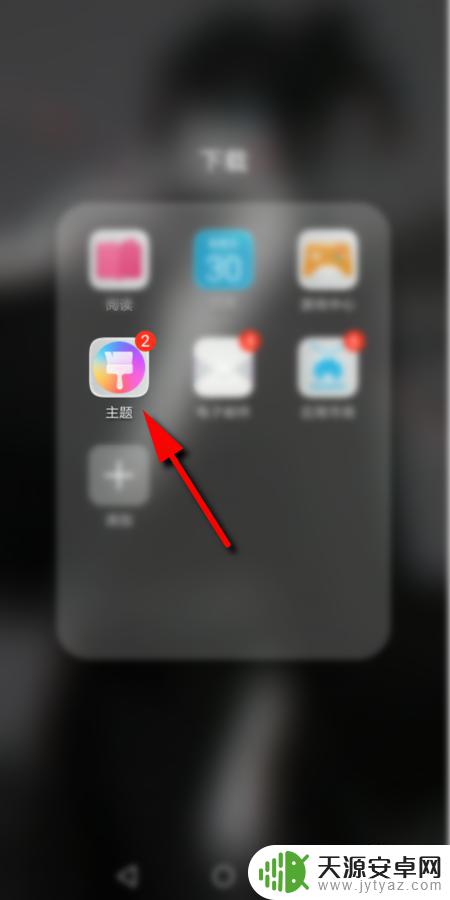
2.进入主题后,点击右下角的【我的】
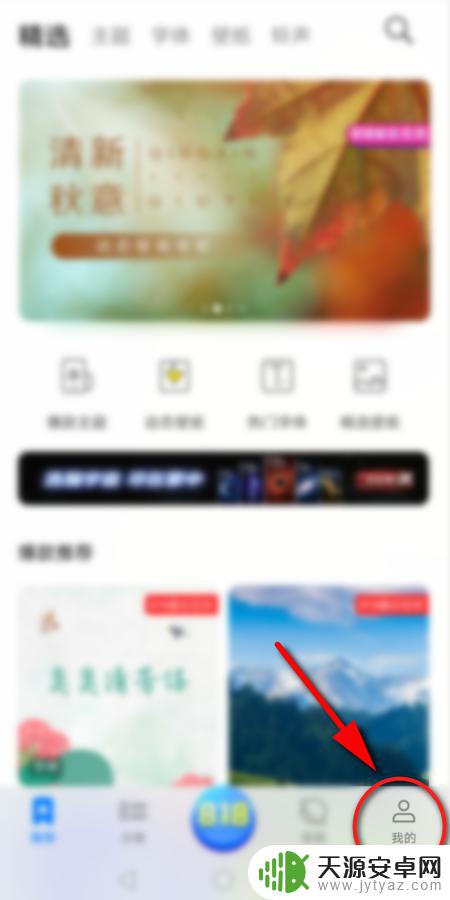
3.然后点击【混搭】选项
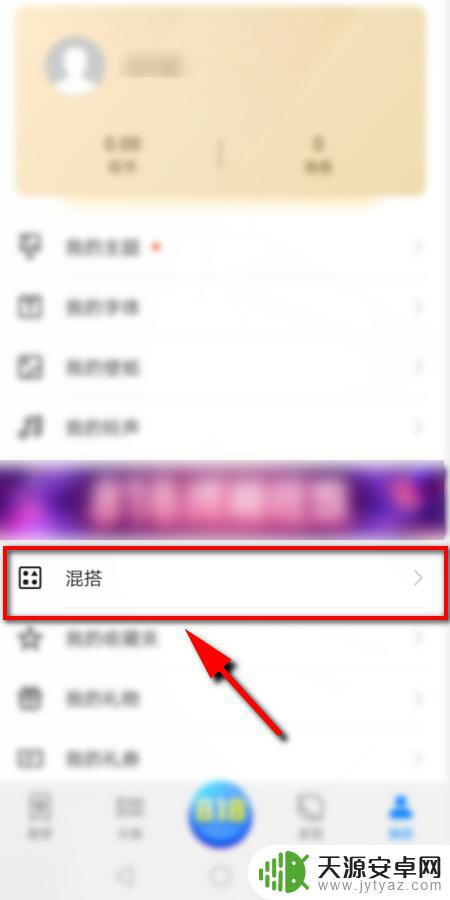
4.在混搭页面选择【图标】选项进入
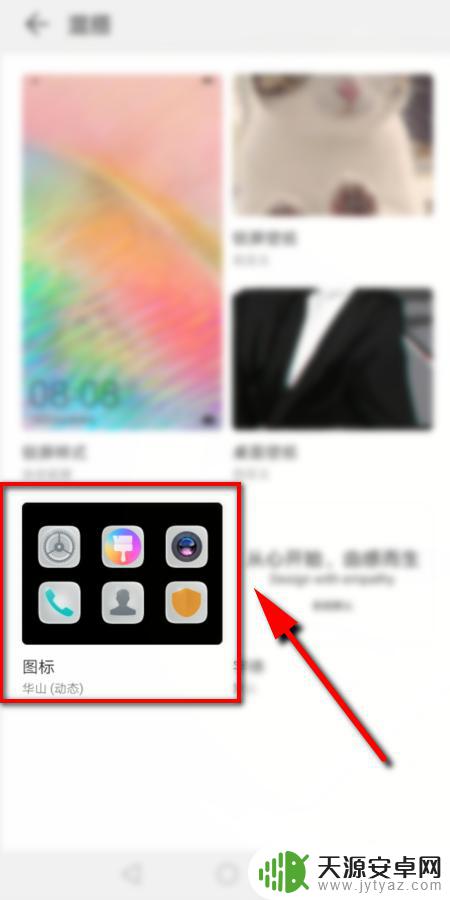
5.进入后可以看到3种 不同处预置图标,点击任一个设置即可。或者点击右上角的【更多】,查看更多的预置图标
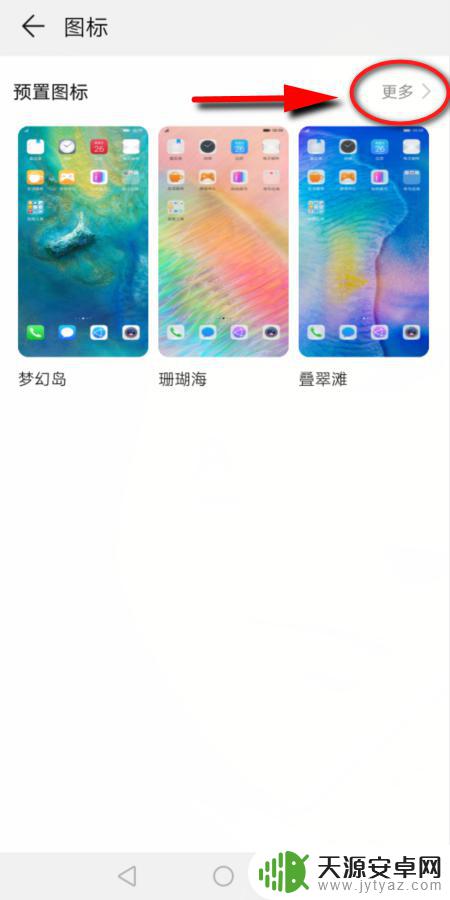
6.接下来选择并点击想要更改的图标样式
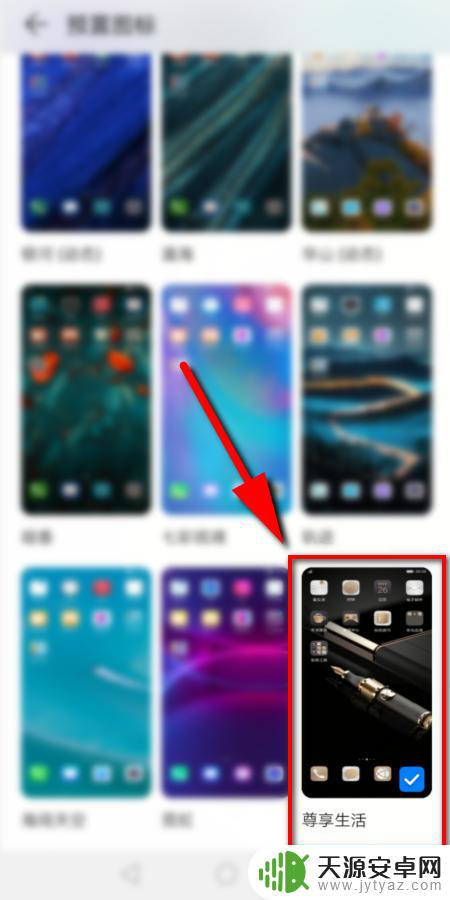
7.然后点击下方的【应用】即可更改手机上的图标

8.最后返回手机桌面,就可以看到改好的图标了
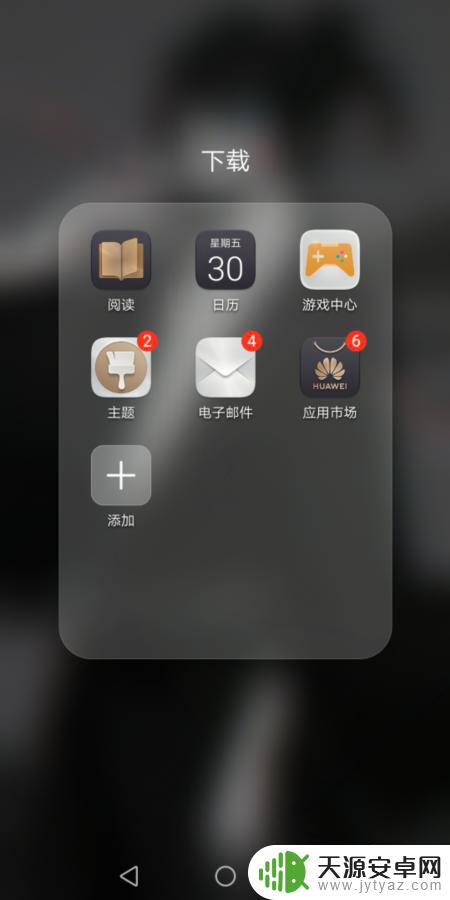
9.总结:
1.打开手机上自带的主题,点击【我的】
2.然后点击【混搭】选项,
3.在混搭页面点击【图标】
4.在预置图标里面选择一个,点击应用即可
以上就是设置手机主题图标的全部内容了,如果有不清楚的地方,可以按照小编的方法来操作,希望这些内容对大家有所帮助。










